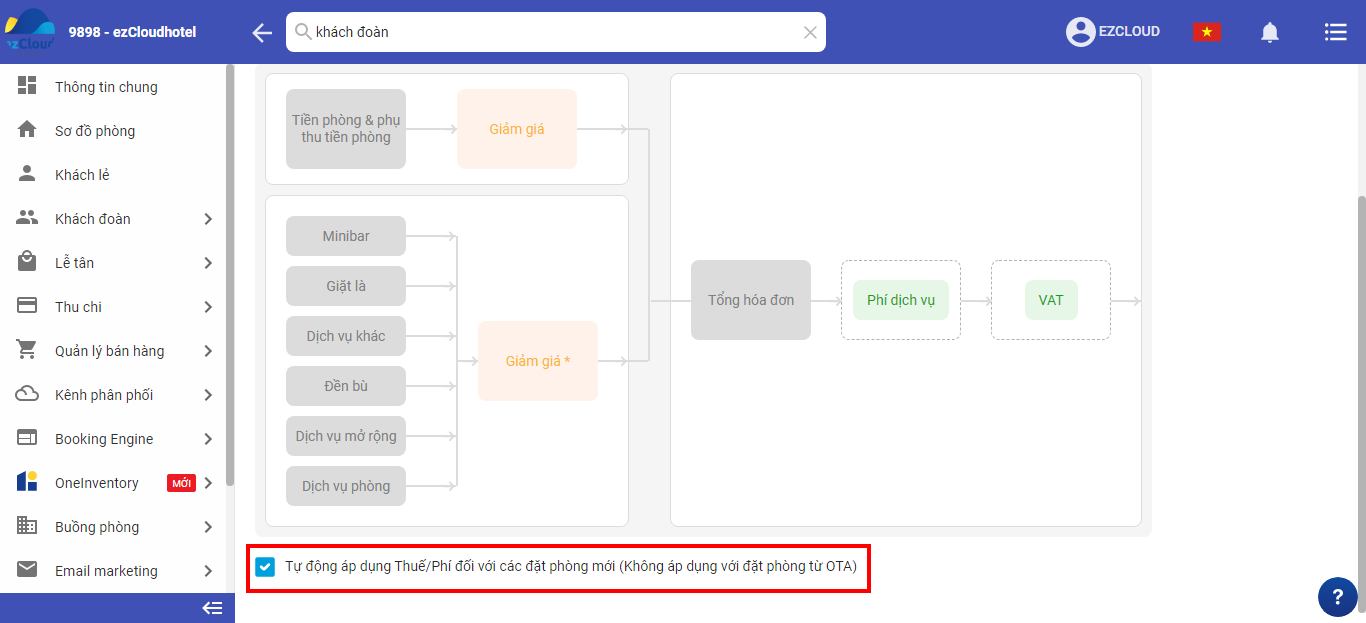Chức năng thuế phí để phân tách rõ ràng việc khách cần trả các thuế, phí cho Khách sạn hiển thị chi tiết trên hóa đơn thanh toán.
Các đặt phòng được tạo sau khi cấu hình sẽ mặc định được tính thuế phí
Chỉ có tài khoản được phân quyền Quản lý hoặc tài khoản chủ Khách sạn thực hiện được thao tác này
Chọn biểu tượng 3 gạch ![]() > chọn Cấu hình > chọn Thuế phí
> chọn Cấu hình > chọn Thuế phí
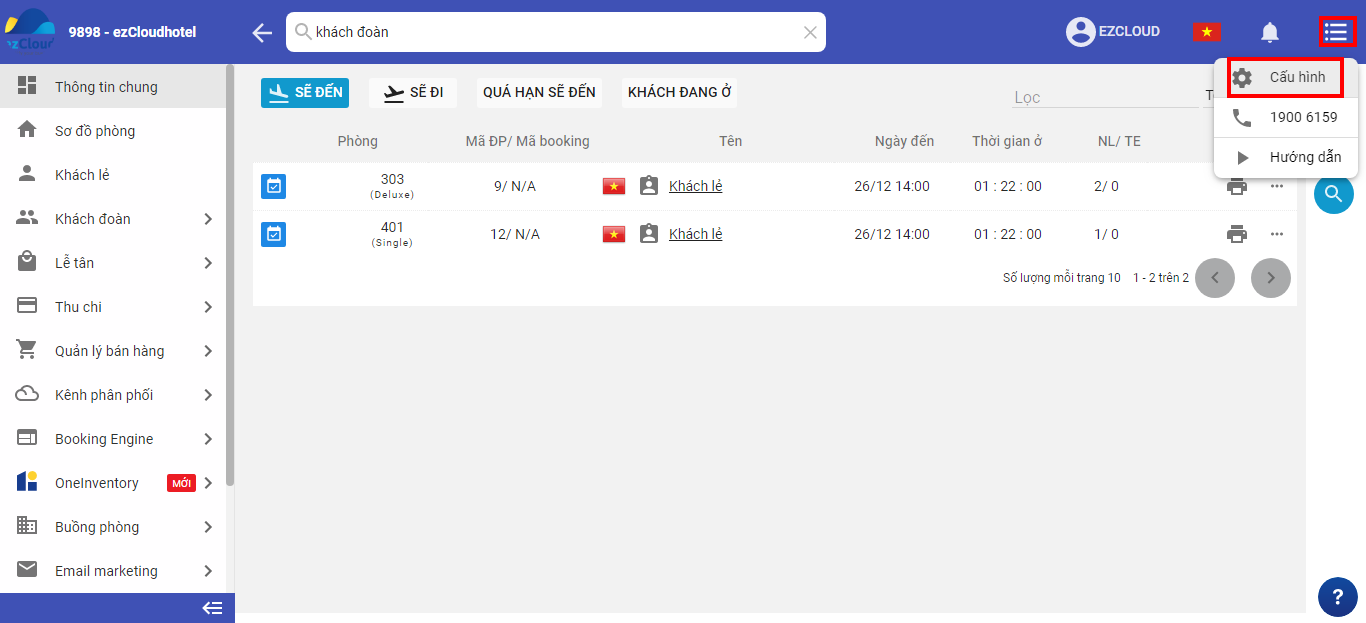
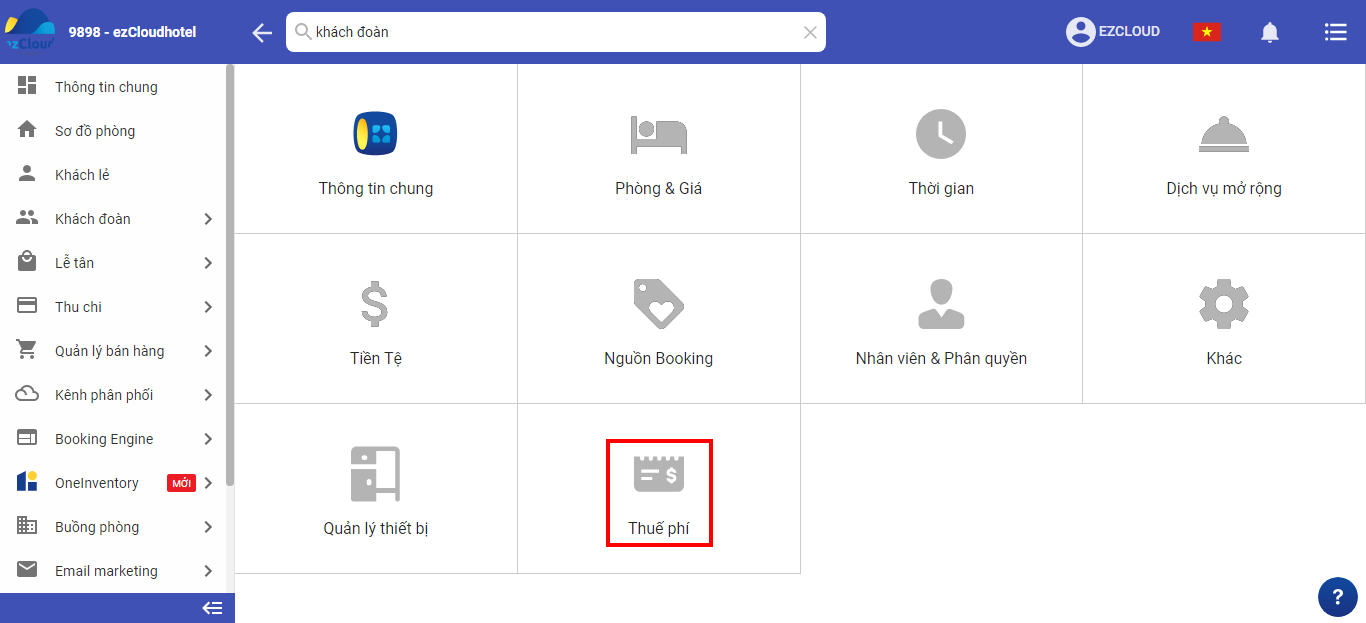
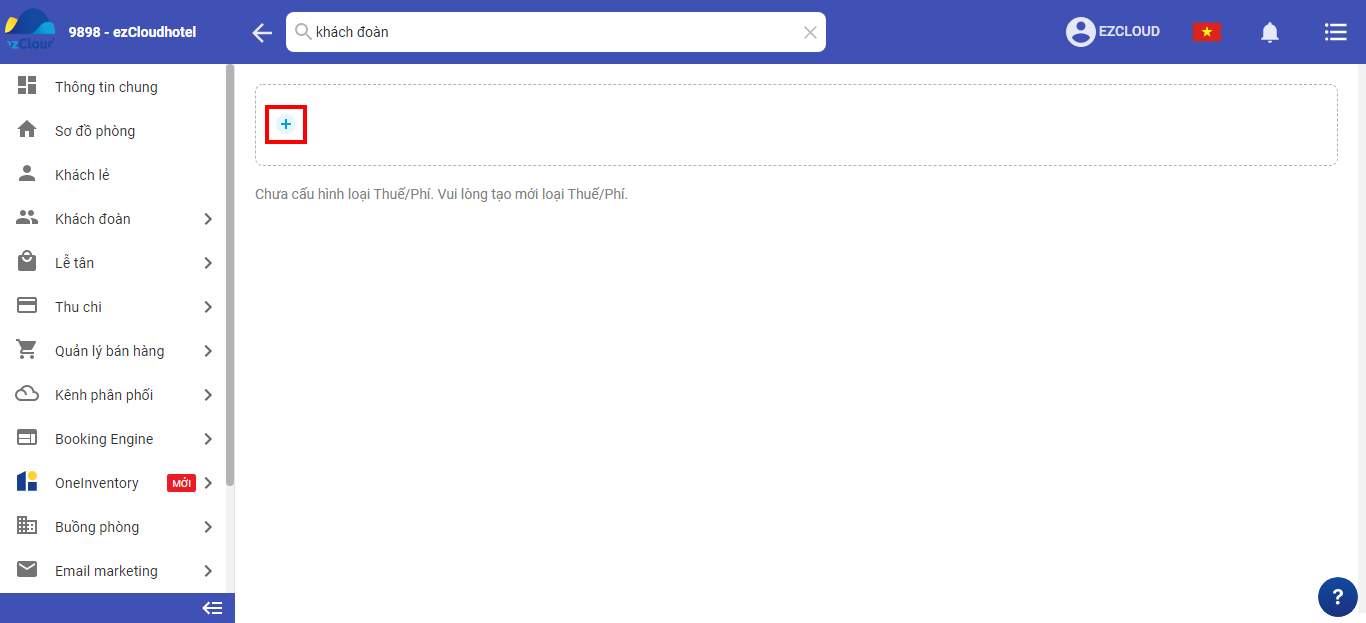
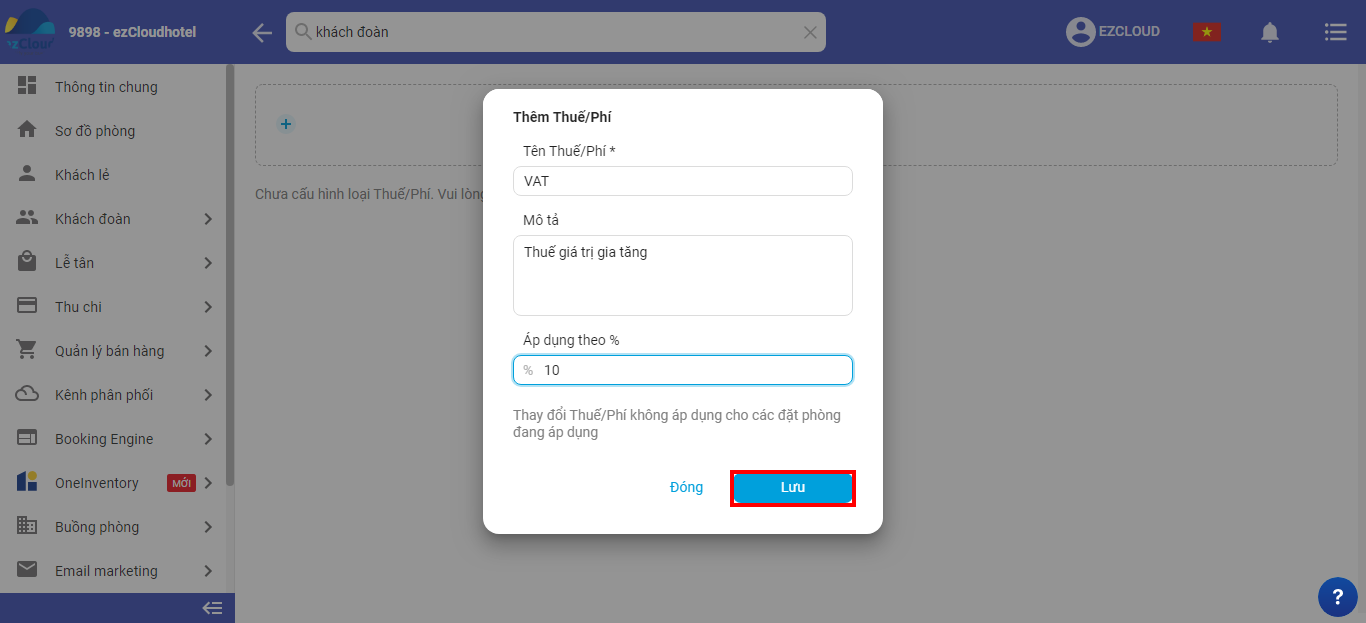
Phần mềm sẽ hiển thị pop-up thuế phí, Khách sạn cần nhập các thông tin sau (Việc thay đổi Thuế/Phí không áp dụng cho các đặt phòng đang áp dụng)
+ Tên Thuế/Phí: Sẽ được hiển thị trên hóa đơn in cho Khách
+ Mô tả : Sẽ được hiển thị ở cuối hóa đơn
+ Áp dụng theo %
Sau đó chọn Lưu
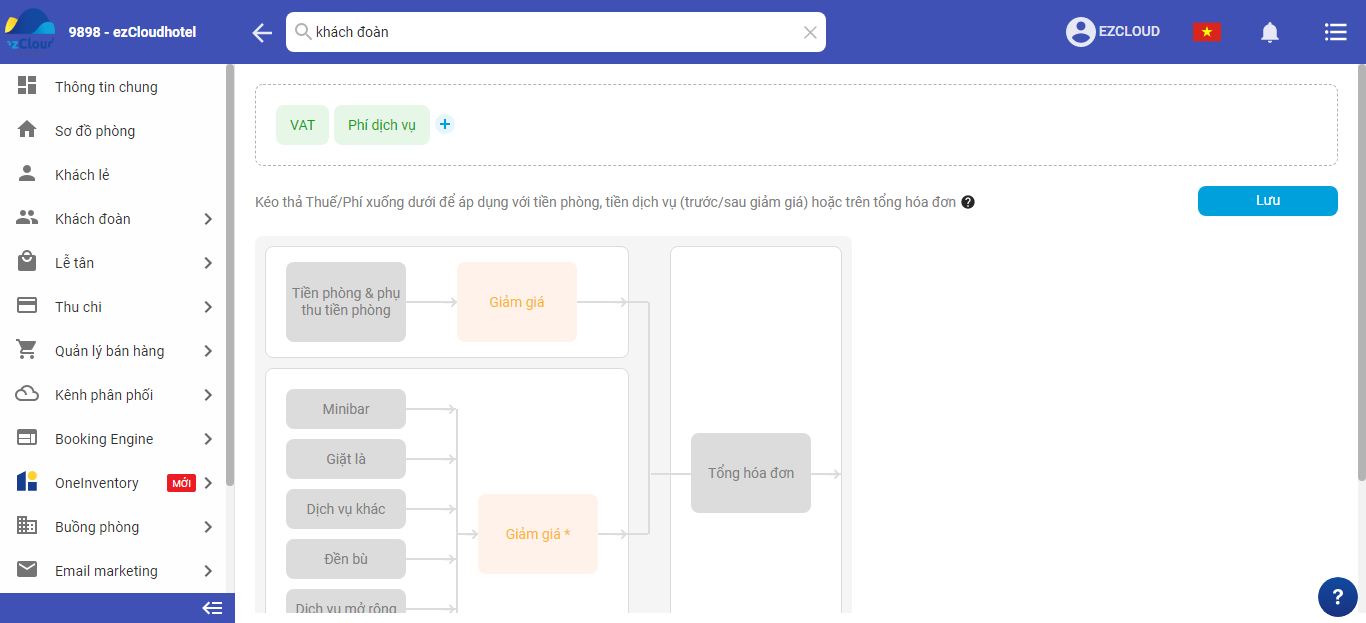
Sau khi đã thêm các loại thuế phí, phần mềm sẽ hiển thị như sau
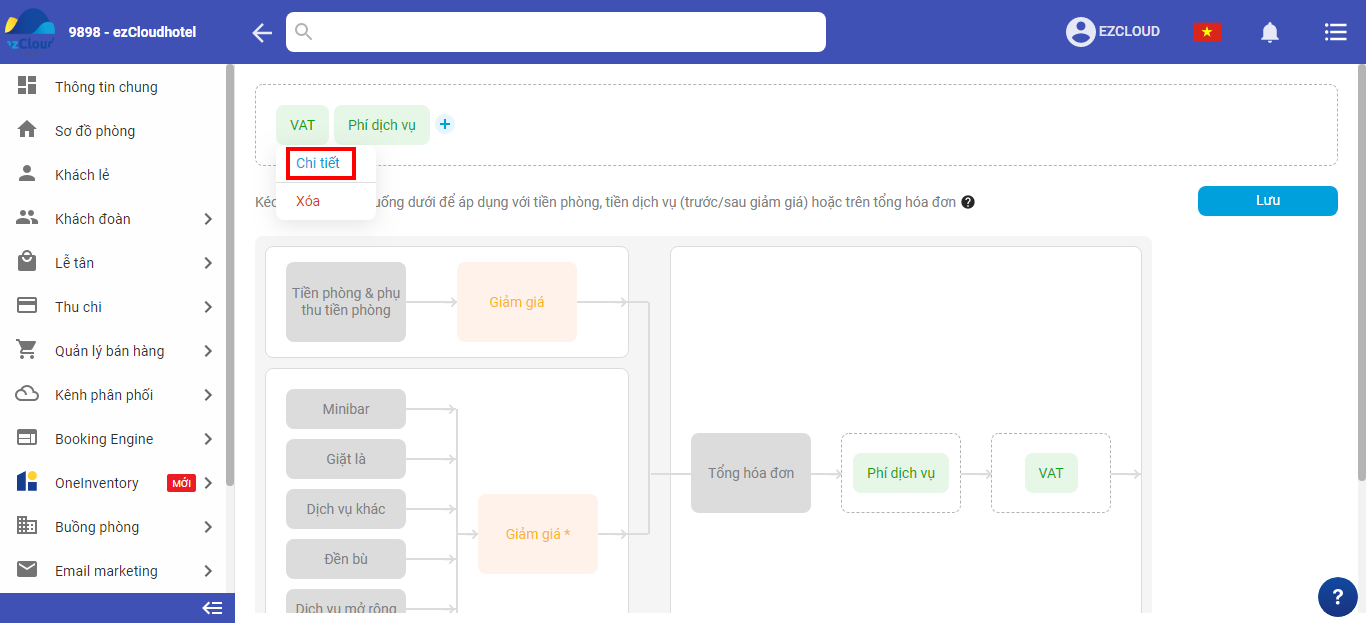
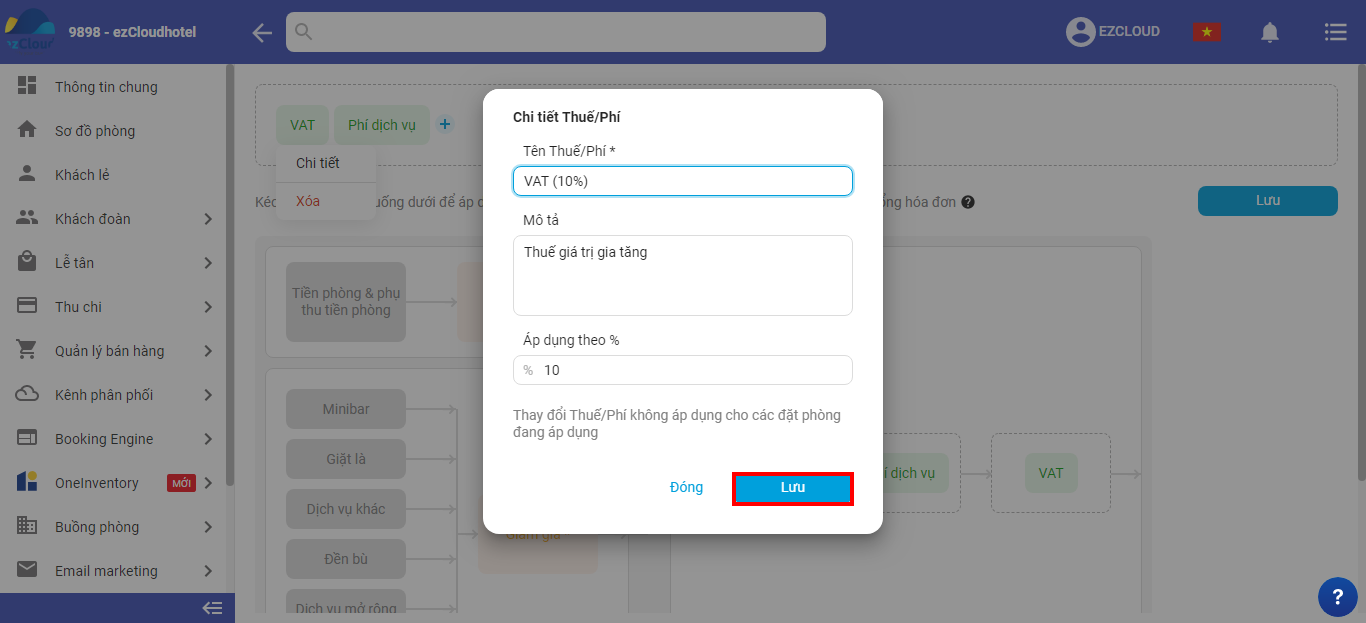
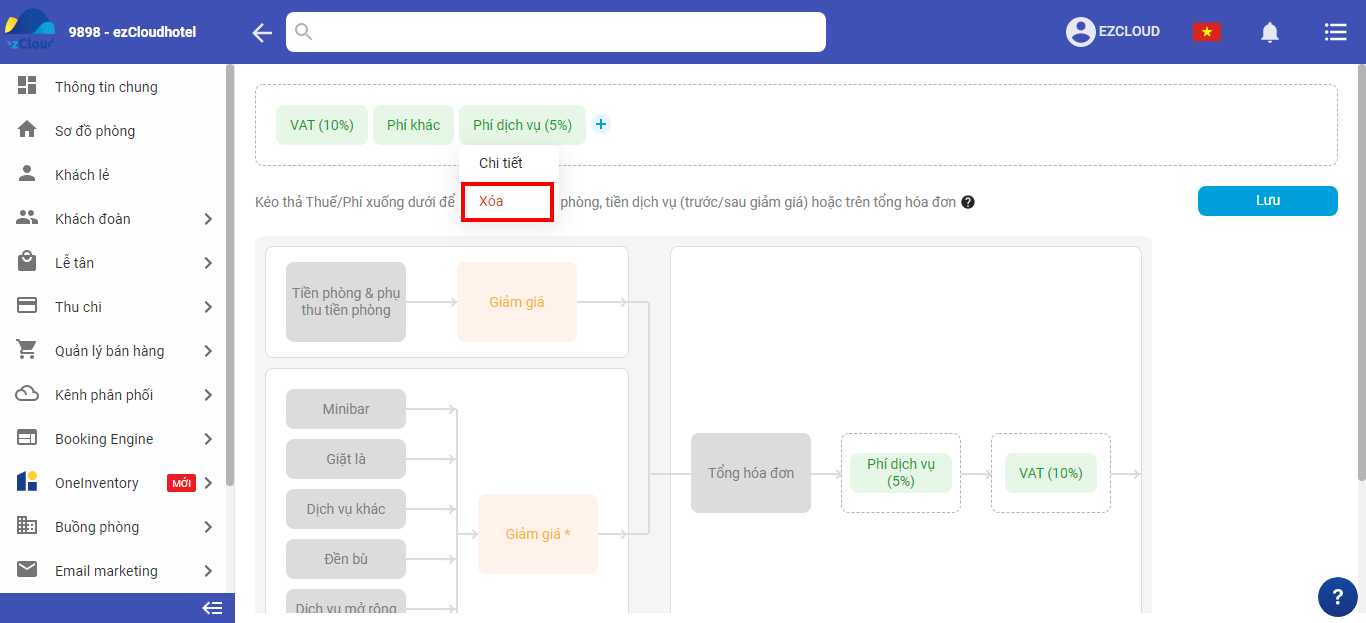
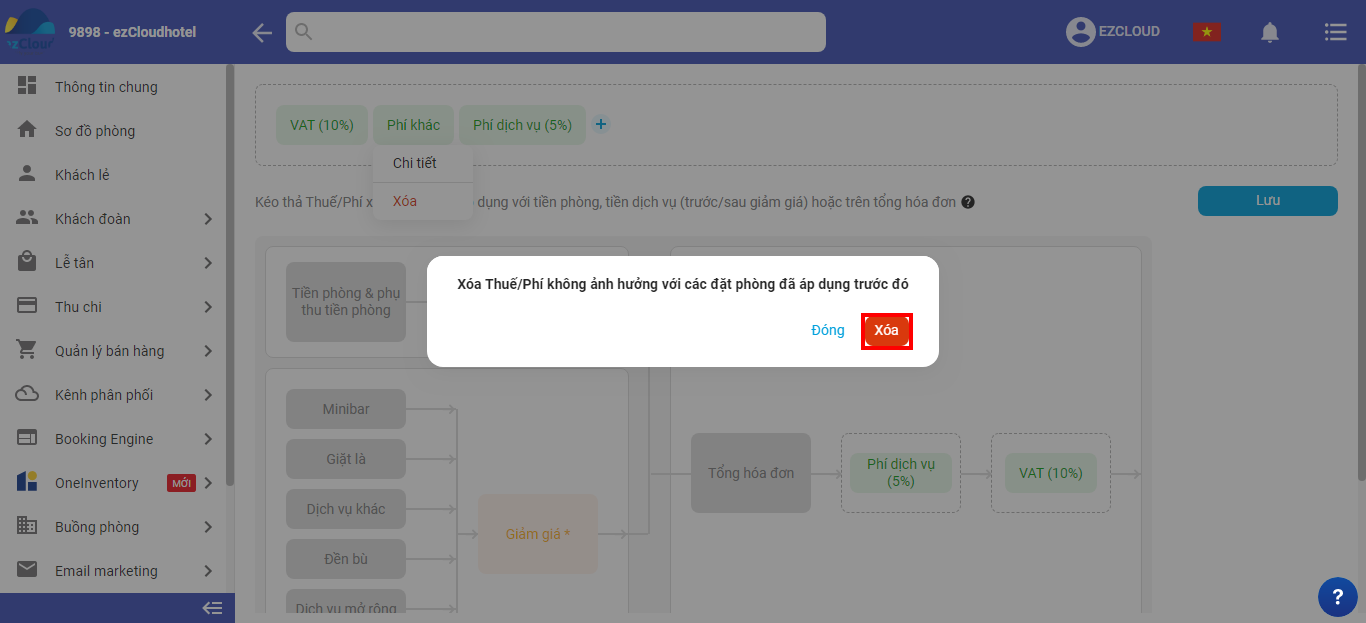
Khách sạn giữ chuột và kéo thả Thuế/Phí xuống dưới sơ đồ để áp dụng với tiền phòng, tiền dịch vụ (trước/sau giảm giá) hoặc trên tổng hóa đơn sau đó chọn Lưu lại
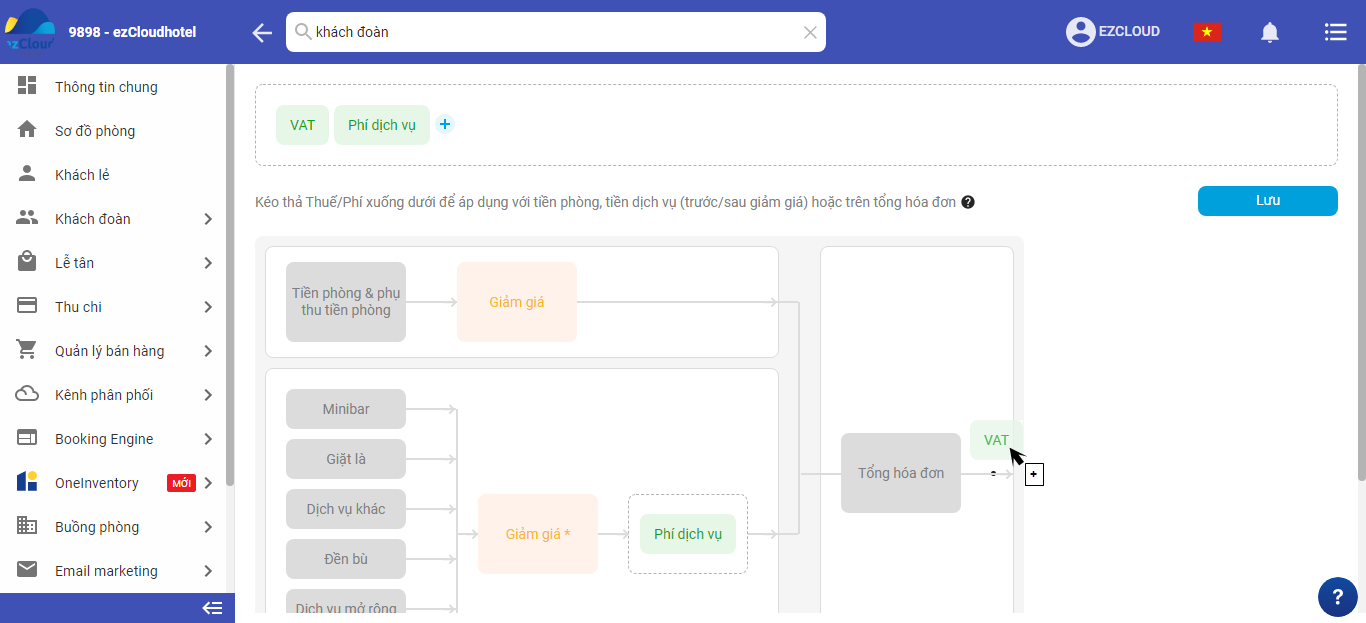
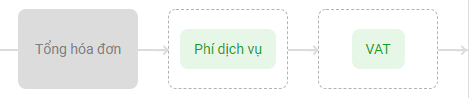
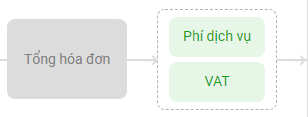
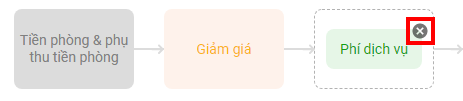
Lưu ý: Tự động áp dụng Thuế/Phí đối với các đặt phòng mới (Không áp dụng với đặt phòng nhập tự động từ ezCMS, ezBE, One Inventory)
Tích để áp dụng tự động, bỏ tích để thao tác nhập tay cho từng đặt phòng